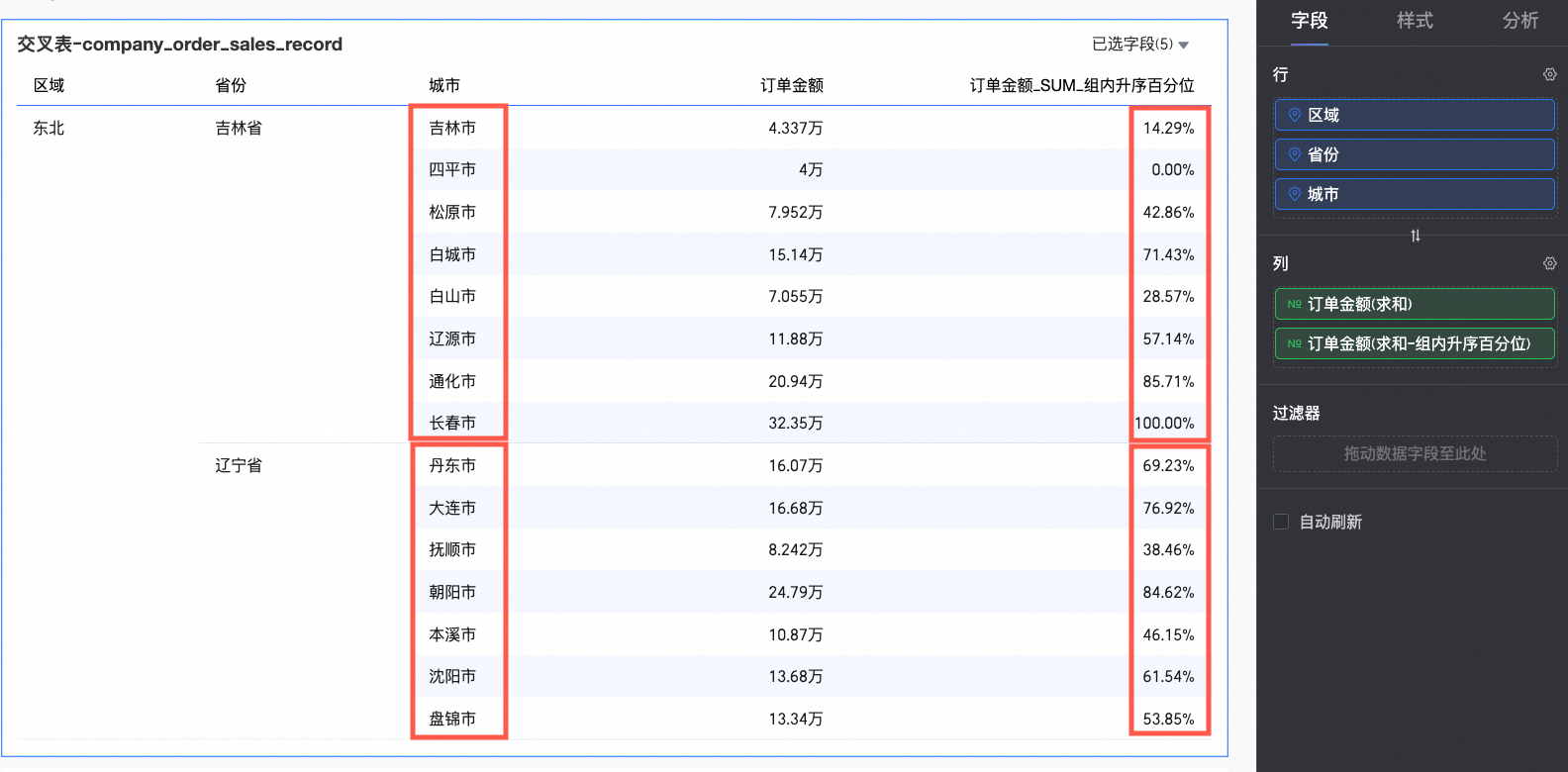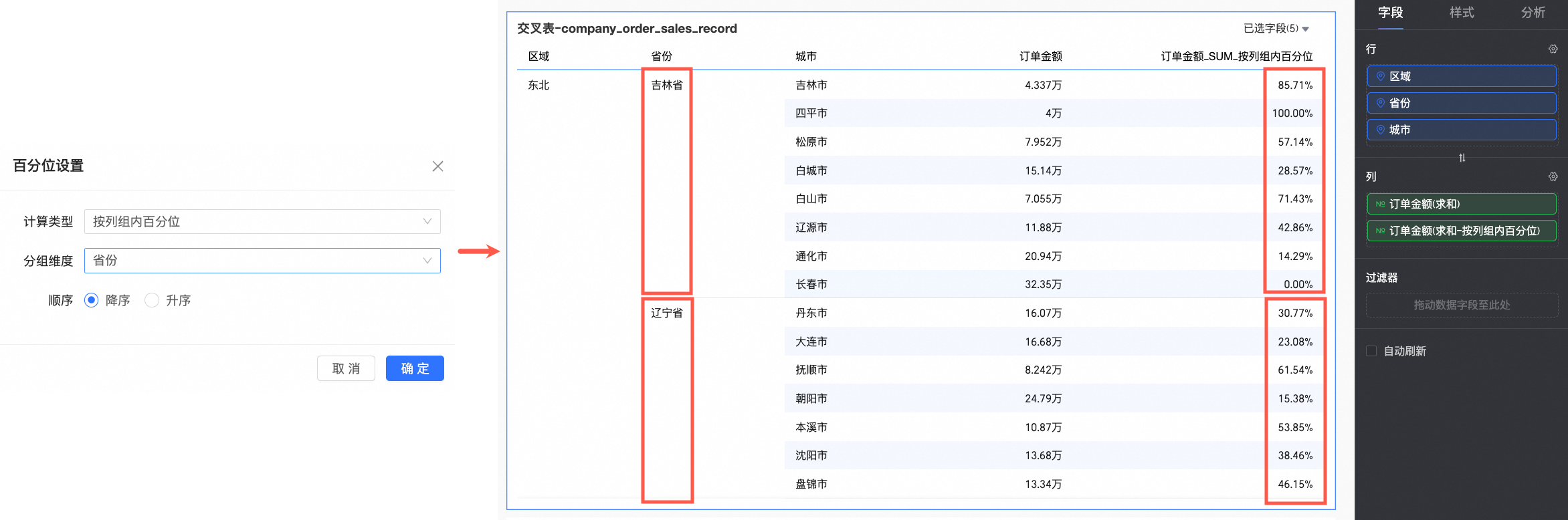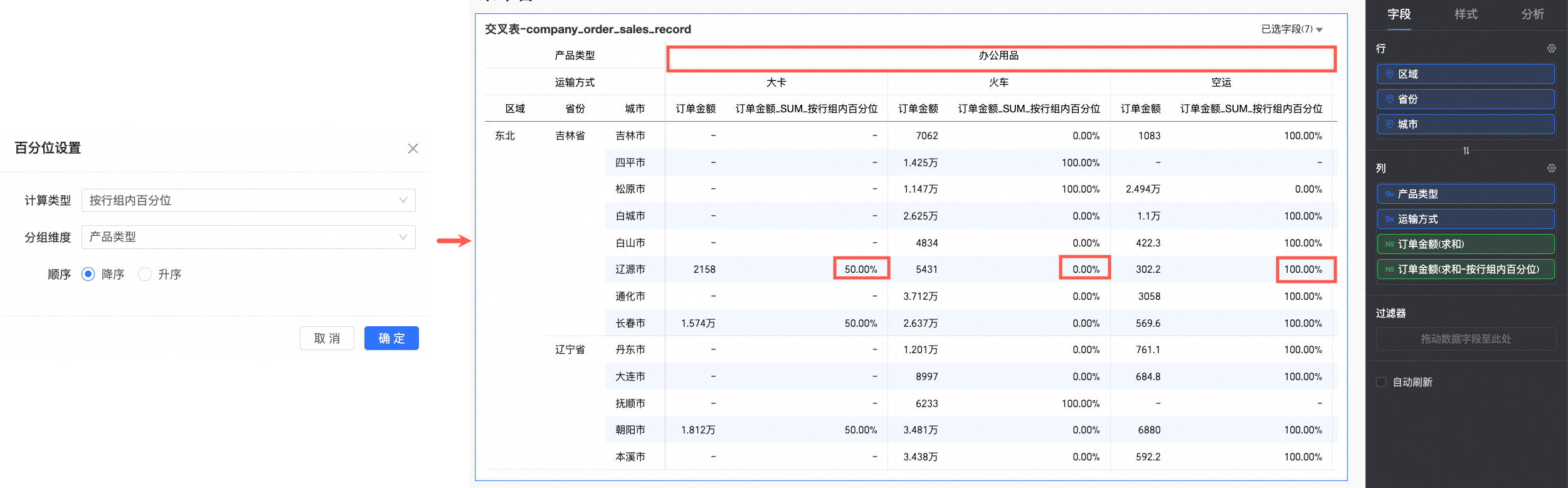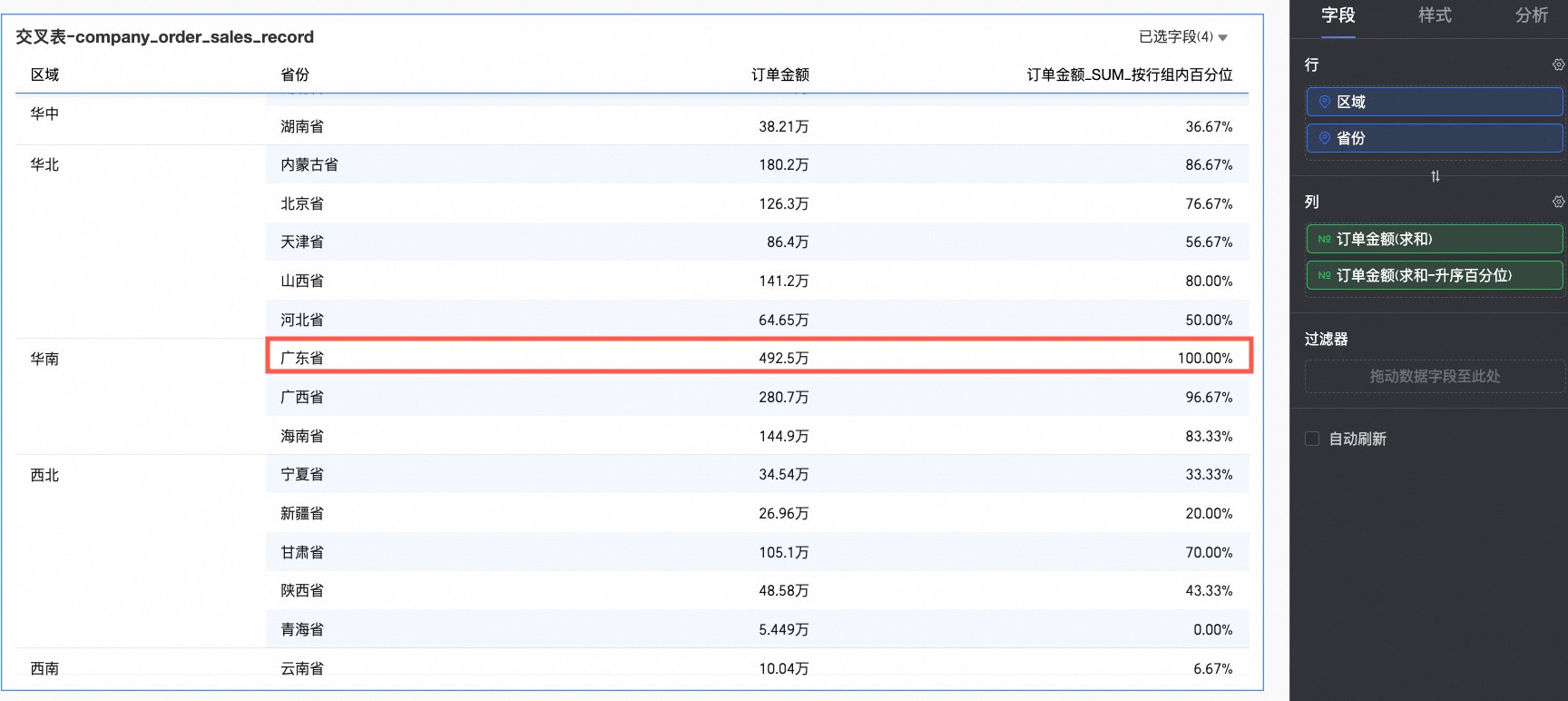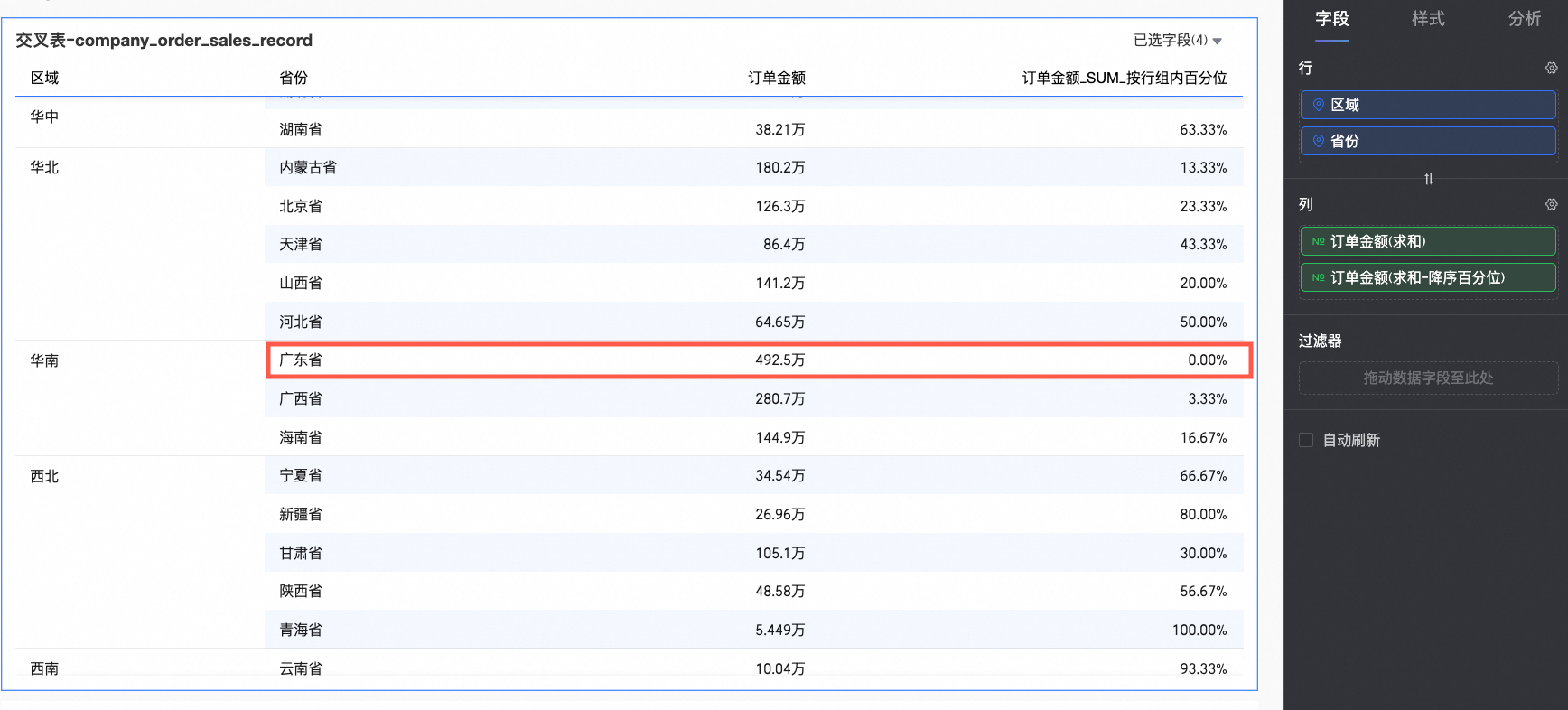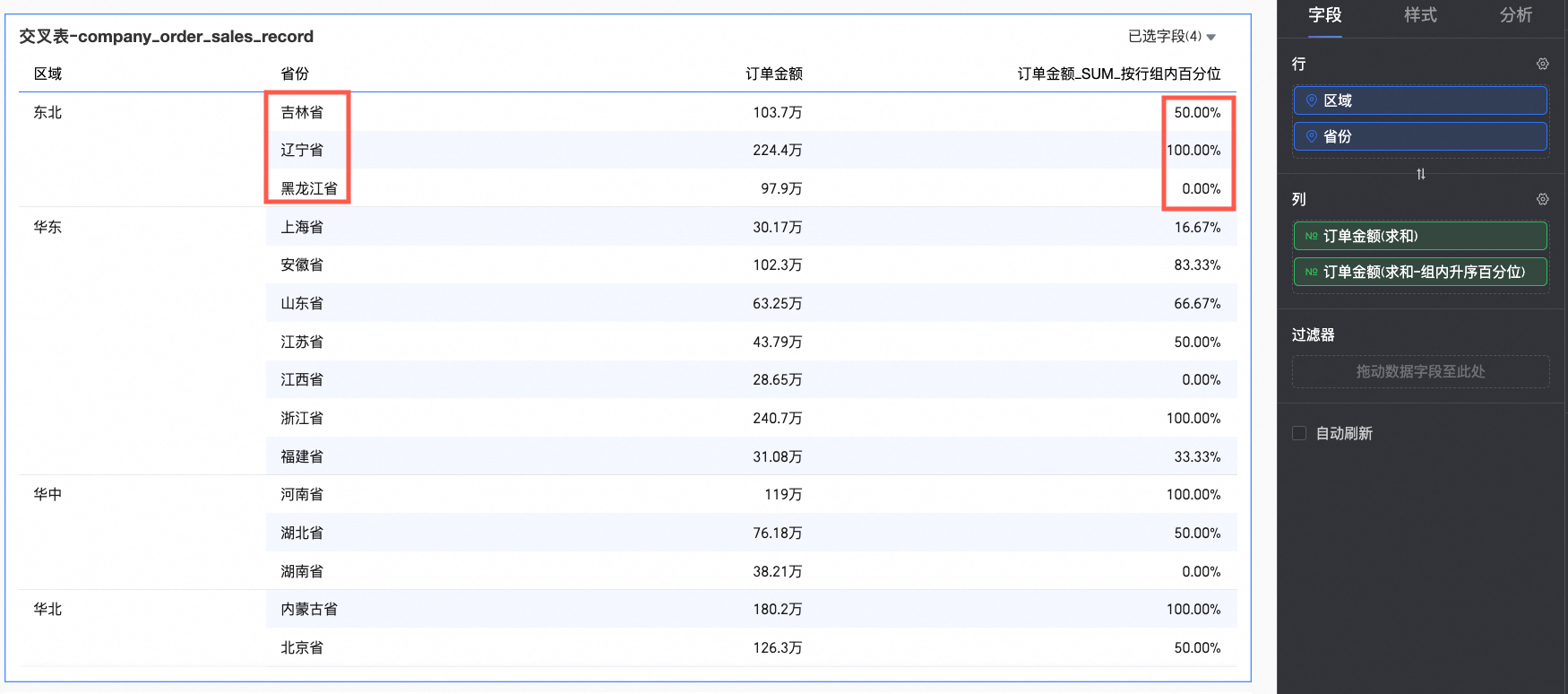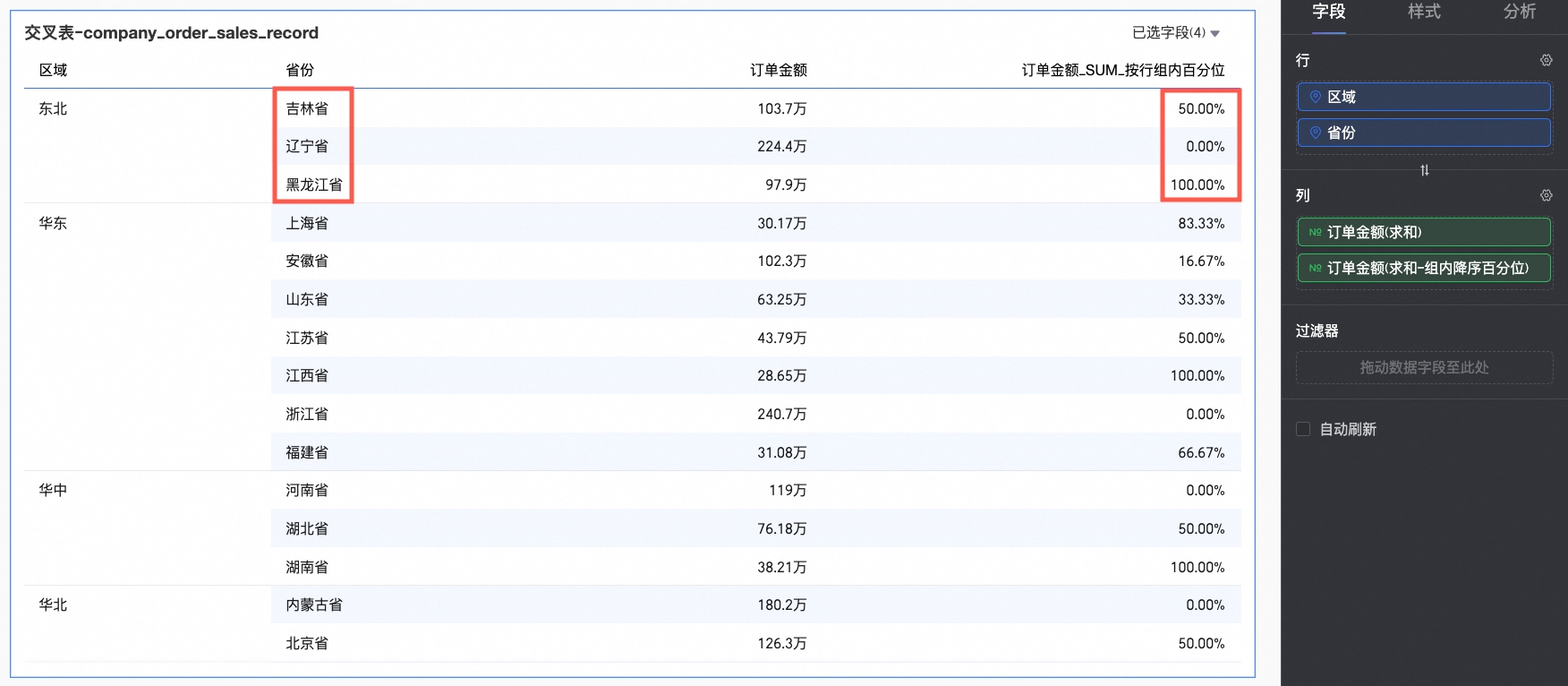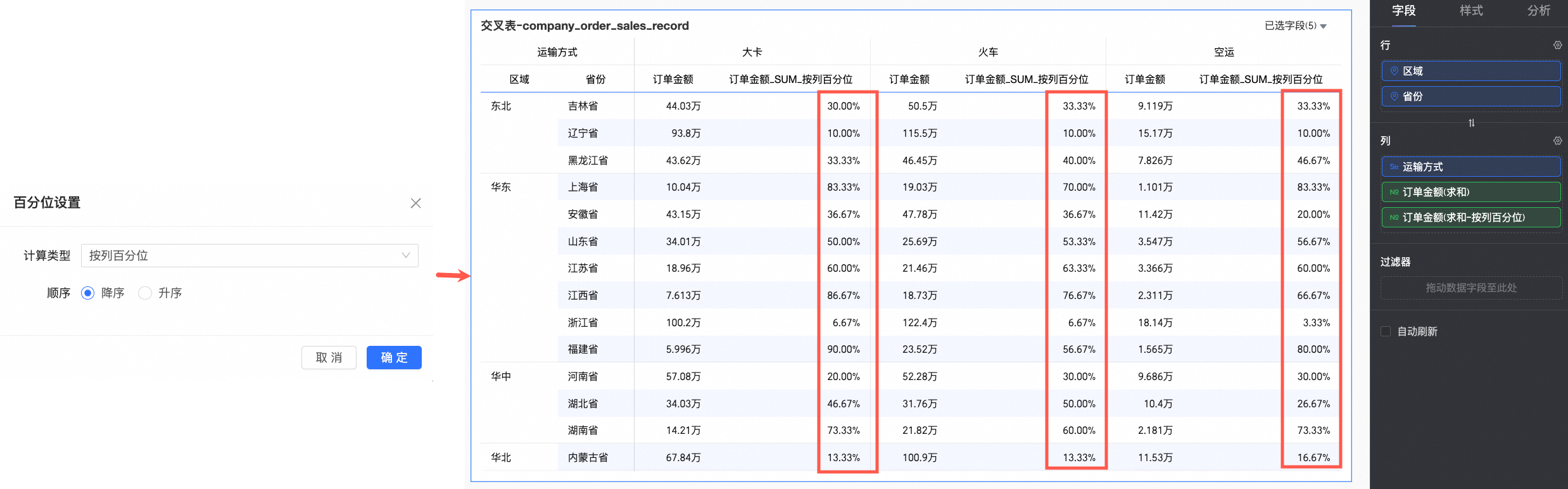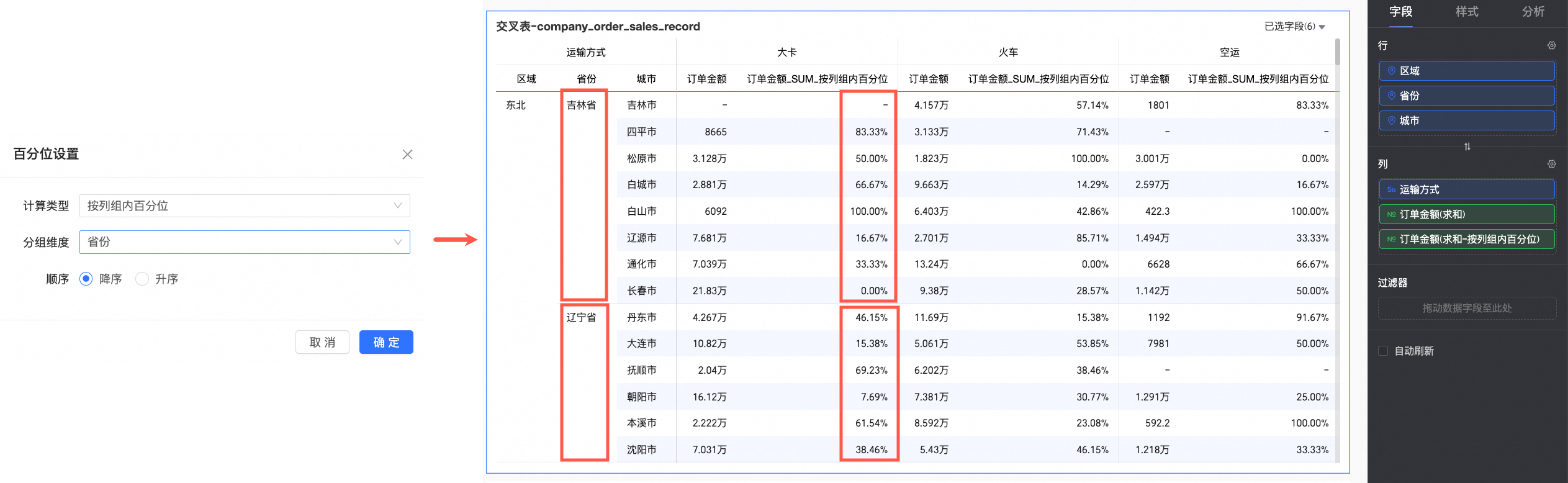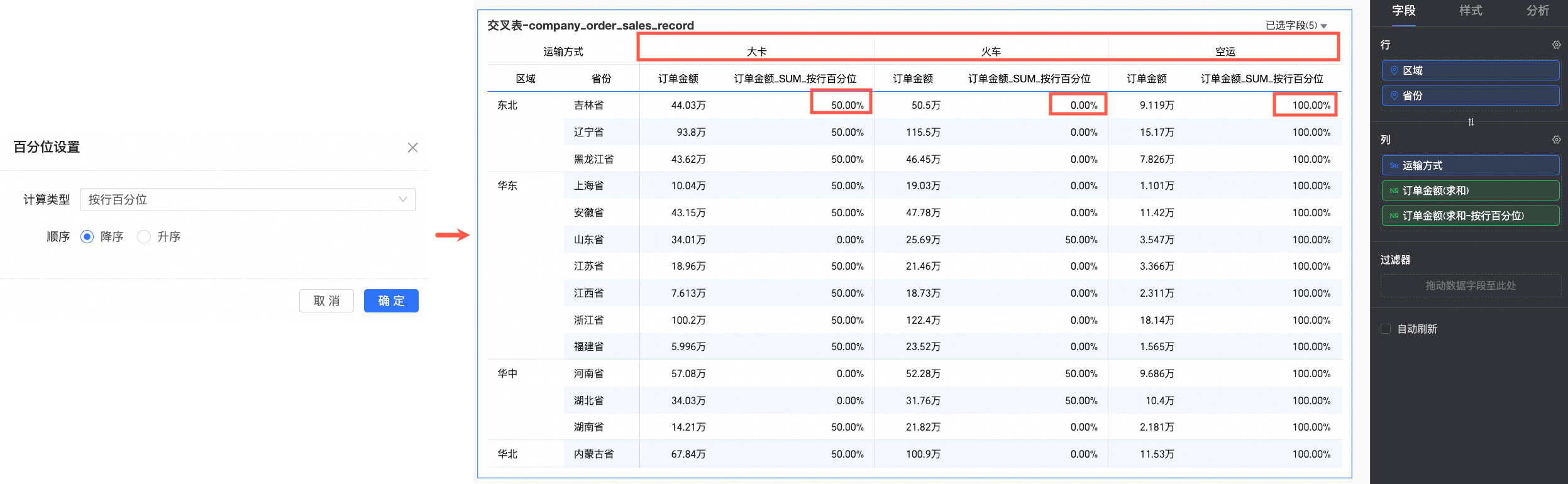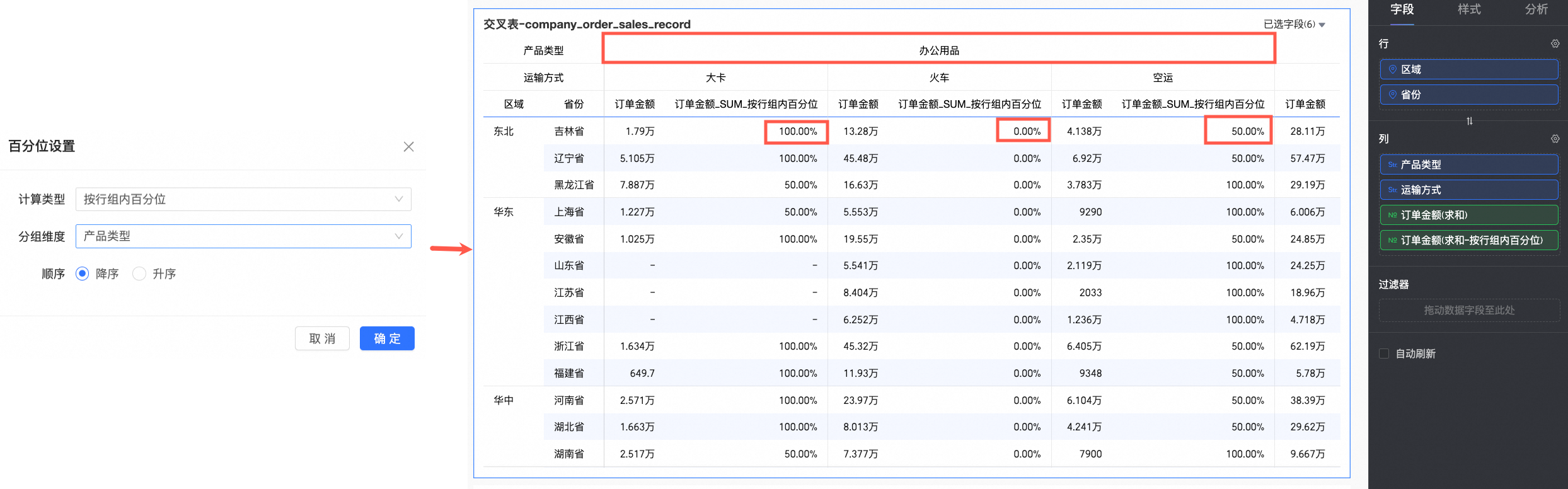百分位计算是对从数据库返回的结果进行百分位形式的排名,便于用户观察某个数据在整组数据中的位置。本文为您介绍如何配置百分位。
前提条件
背景信息
百分位是表示排名的另外一种方式,首先需要将一组数据进行排序,然后按照下面公式进行计算:
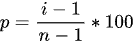
其中 表示计算的百分位,
表示计算的百分位, 表示这一组数据的总数,
表示这一组数据的总数, 表示数据点的排名。
表示数据点的排名。
例如对于一组数据的百分位计算结果如下:
原始数据 | 20 | 10 | 30 | 40 | 50 | 20 |
升序排名 | 3 | 1 | 4 | 5 | 6 | 3 |
升序百分位 | 40% | 0% | 60% | 80% | 100% | 40% |
降序排名 | 5 | 6 | 3 | 2 | 1 | 5 |
降序百分位 | 80% | 100% | 40% | 20% | 0% | 80% |
存在相同的数据时使用的是稀疏并列排序:1,3, 3,4,非连续并列:1,2,2,4。
使用说明
总计和小计不参与百分位计算,并且与百分位计算不能共存,即选择了百分位计算的话,总计和小计会自动失效(显示为"-")。
空值不计入百分位结果,不影响其他数据结果,且自身结果还是空(显示为"-")。
该分析方法基于返回结果集计算,公共云目前上限为1万,如数据返回总量超过1万,可能导致计算结果不符合预期。
支持百分位的图表如下所示。
百分位排名方式
说明
支持的图表类型
整体百分位
将整体数据排序处理后,再计算百分位。
线/面图:线图、面积图、堆积面积图、百分比堆叠面积图、组合图。
柱/条图:柱图、堆积柱状图、百分比堆积柱状图、环形柱状图、排行榜、条形图、堆积条形图、百分比堆积条形图、瀑布图、子弹图、箱型图、直方图。
气泡/散点图:气泡图、散点图、分面散点图。
表格类图表:交叉表、明细表、热力图。
饼/环形类图表:饼图、玫瑰图、雷达图、矩形树图。
地理类图表:色彩地图、气泡地图、热力地图、飞线地图、符号地图。
指标类图表:指标看板、指标趋势图。
漏斗/转化关系类图表:漏斗图、对比漏斗图。
其他图表:词云图。
组内百分位
将数据在其所属分组内排序处理后,再计算百分位。
表格类图表:交叉表。
配置入口
在图表的字段面板中找到需要使用百分位计算的度量字段,点击其右侧 图标,在下拉列表中依次选择高级计算 > 百分位,并按实际业务场景设置需要使用的百分位计算方式。
图标,在下拉列表中依次选择高级计算 > 百分位,并按实际业务场景设置需要使用的百分位计算方式。
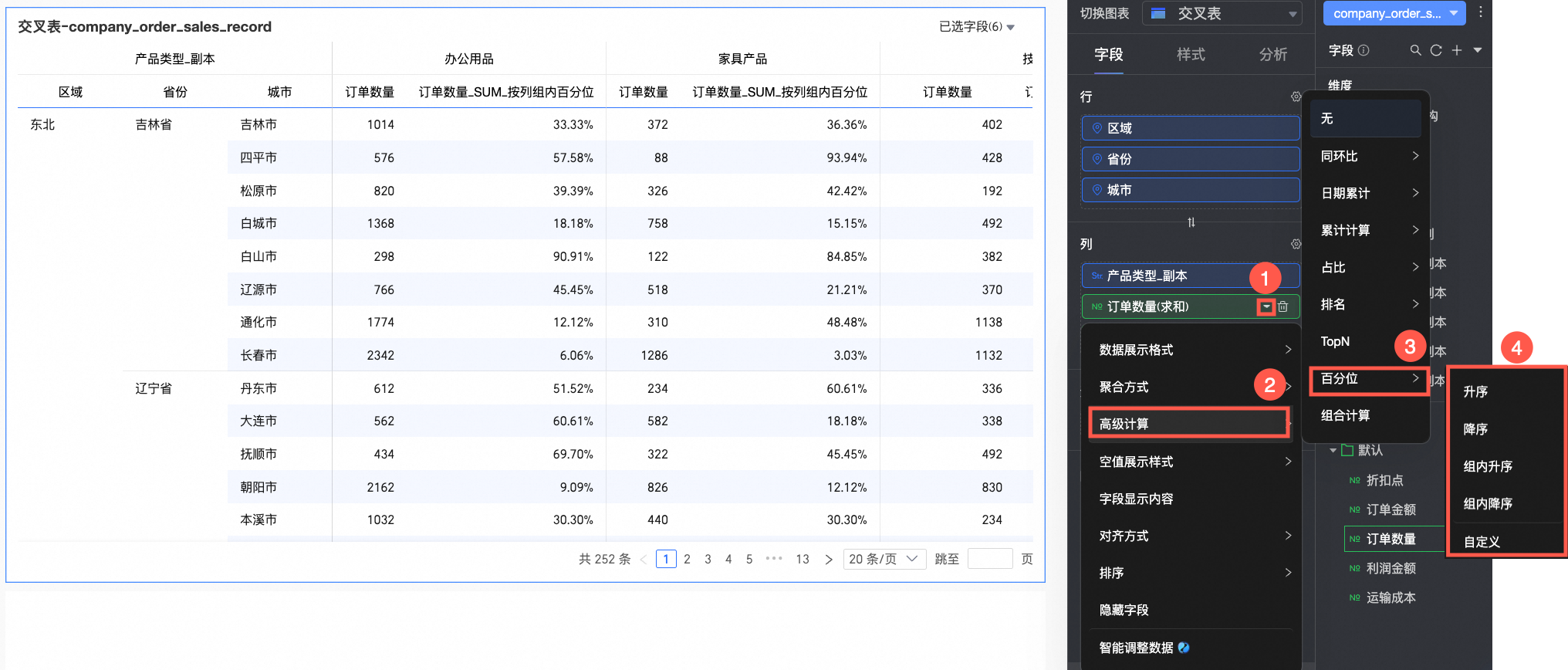
其中,交叉表与其余图表可选择的百分位计算方式不同,具体说明如下。
图表类型 | 百分位计算方式 | 限制 | 计算逻辑 | |
交叉表 | 升序 | / | 根据指标数值大小,将整体数据从小到大排名后再进行百分位计算。 | |
降序 | / | 根据指标数值大小,将整体数据从大到小排名后再进行百分位计算。 | ||
组内升序 | / | 按照最细粒度进行分组,在组内对数据点从小到大排名后,再进行百分位计算。例如:存在区域、省份、城市三个维度,即将城市按照所属省份、区域进行分组,并升序排名后再计算百分位。 | ||
组内降序 | / | 按照最细粒度进行分组,在组内对数据点从大到小排名后,再进行百分位计算。 | ||
自定义 | 按列百分位 | 行区域有维度字段 | 以每一列为独立的分析单位,将数据点在一列总数中进行排序处理后,再计算百分位。 | |
按列组内百分位 | 行区域有两个以上维度字段 | 将数据点在所属列分组中排序处理后,再进行百分位计算。 其中,分组的逻辑为:从行区域的第一个维度开始,一直到被选择的分组维度为止,将这之间的所有维度作为一个整体进行分组操作。例如下图,将会对区域、省份两个字段进行匹配分组操作,并以省份维度排序后,再进行百分位计算。 | ||
按行百分位 | 列区域有维度字段 | 以每一行为独立的分析单位,将数据点在一行总数中进行排序处理后,再计算百分位。 | ||
按行组内百分位 | 列区域有两个以上维度字段 | 将数据点在所属行分组中排序处理后,再进行百分位计算。 其中,分组的逻辑为:从列区域的第一个维度开始,一直到被选择的分组维度为止,将这之间的所有维度作为一个整体进行分组操作。例如下图,将会对产品类型字段进行匹配分组操作,并在该维度内对数据排序后,再进行百分位计算。 | ||
其余图表 | 升序 | / | 根据指标数值大小,将整体数据从小到大排名后再进行百分位计算。 | |
降序 | / | 根据指标数值大小,将整体数据从大到小排名后再进行百分位计算。 | ||
应用示例
通过以下示例,帮助您更进一步了解百分位计算。
应用示例一:指标看板
以指标看板的百分位为例。
登录Quick BI控制台。
请按照下图步骤,进入仪表板编辑页面。
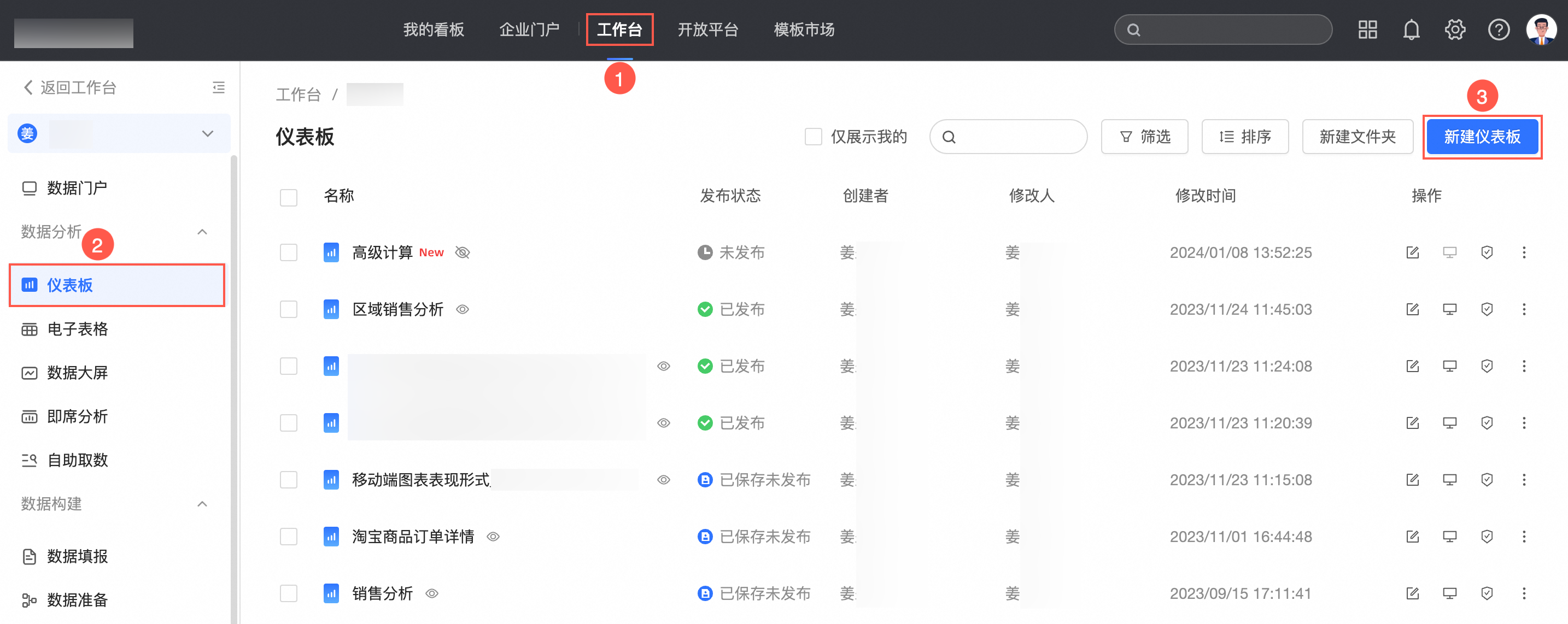
在顶部菜单栏中单击添加图表,并找到指标看板,单击或拖拽指标看板到仪表板区域。
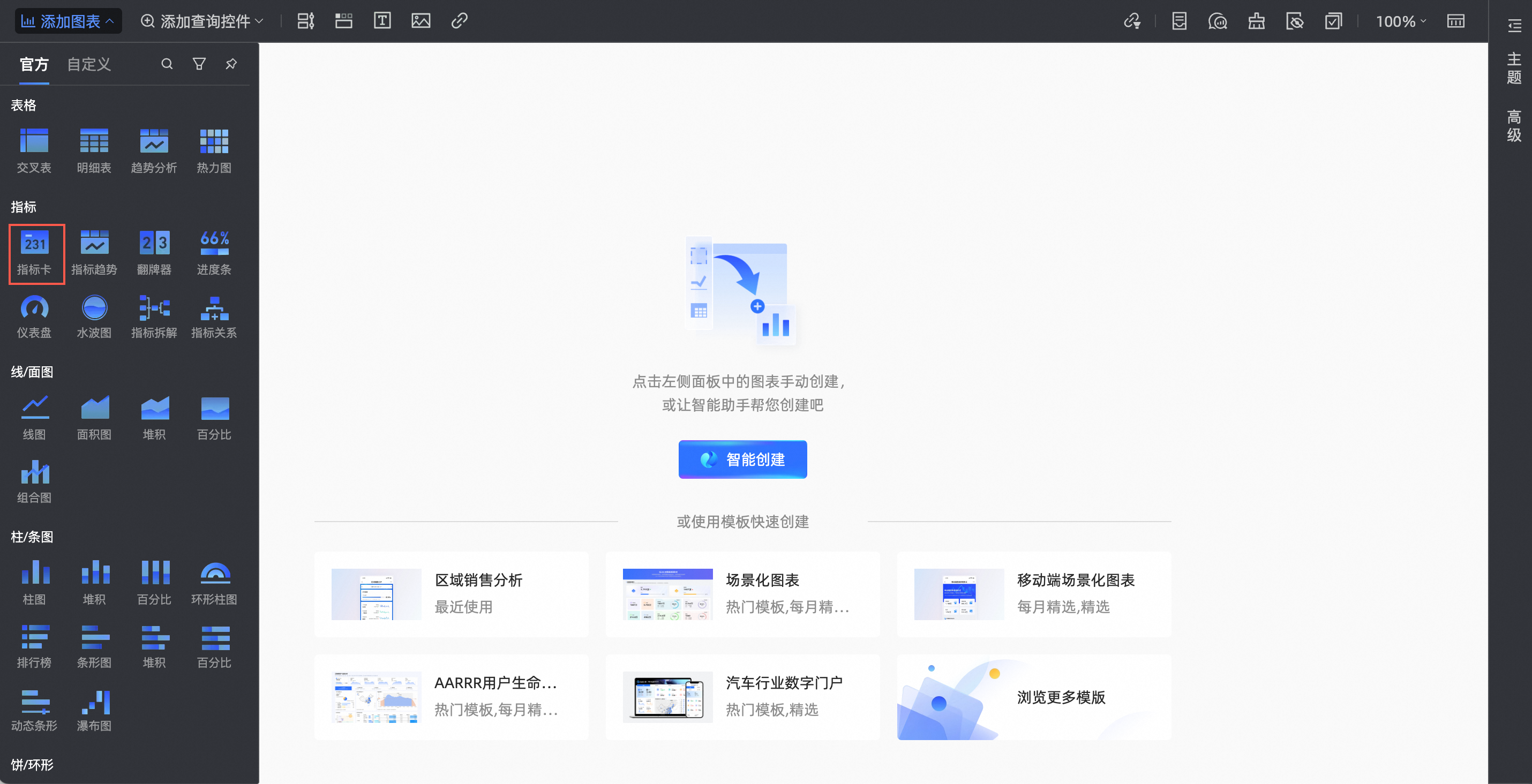
在数据面板的字段页签,配置指标看板数据。
选择需要的维度字段和度量字段,双击或拖动至目标区域。
在维度列表中,找到区域,双击或拖动至行区域。
在度量列表中,找到订单金额,双击或拖动两次至列区域。
说明列区域的两个订单金额字段,一个显示原始数据,另一个设置百分位计算值。
当有两个重复的字段放在度量上时,会提示“度量存在重复项”,此时先不用更新数据,等配置完成后再更新即可。
单击第二个订单金额字段右侧的
 图标,依次选择高级计算 > 百分位,您可以按需为当前图表设置不同的百分位计算方式,具体示例如下。
图标,依次选择高级计算 > 百分位,您可以按需为当前图表设置不同的百分位计算方式,具体示例如下。
百分位计算类型
说明
效果示例
升序
整体数据从小到大排名,再进行百分比计算。本例中,订单金额最大的区域排在末位,即华南区域的订单金额最大,排在末位,百分位为100%。
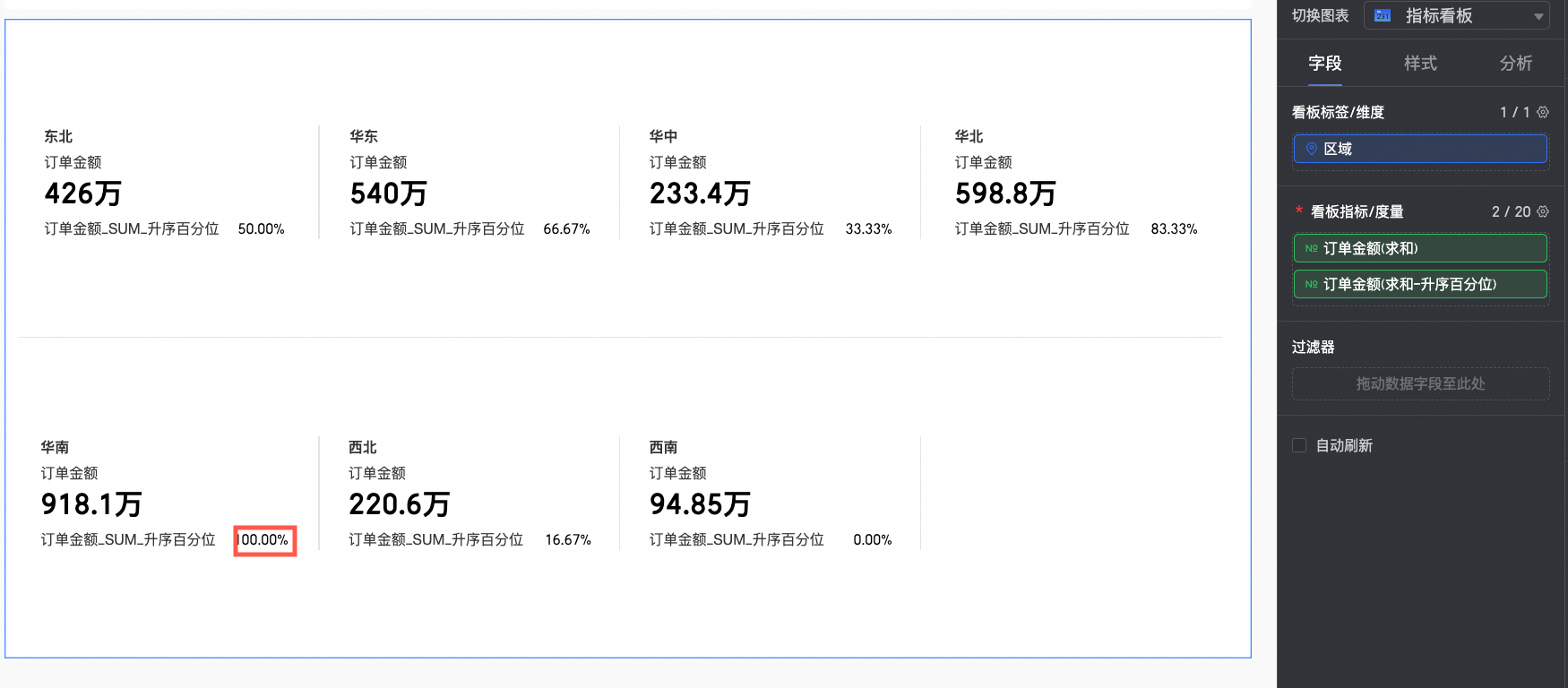
降序
整体数据从大到小排名,再进行百分位计算。本例中,订单金额最小的区域排在末位,即西南区域的订单金额最小,排在末位,百分位为100%。
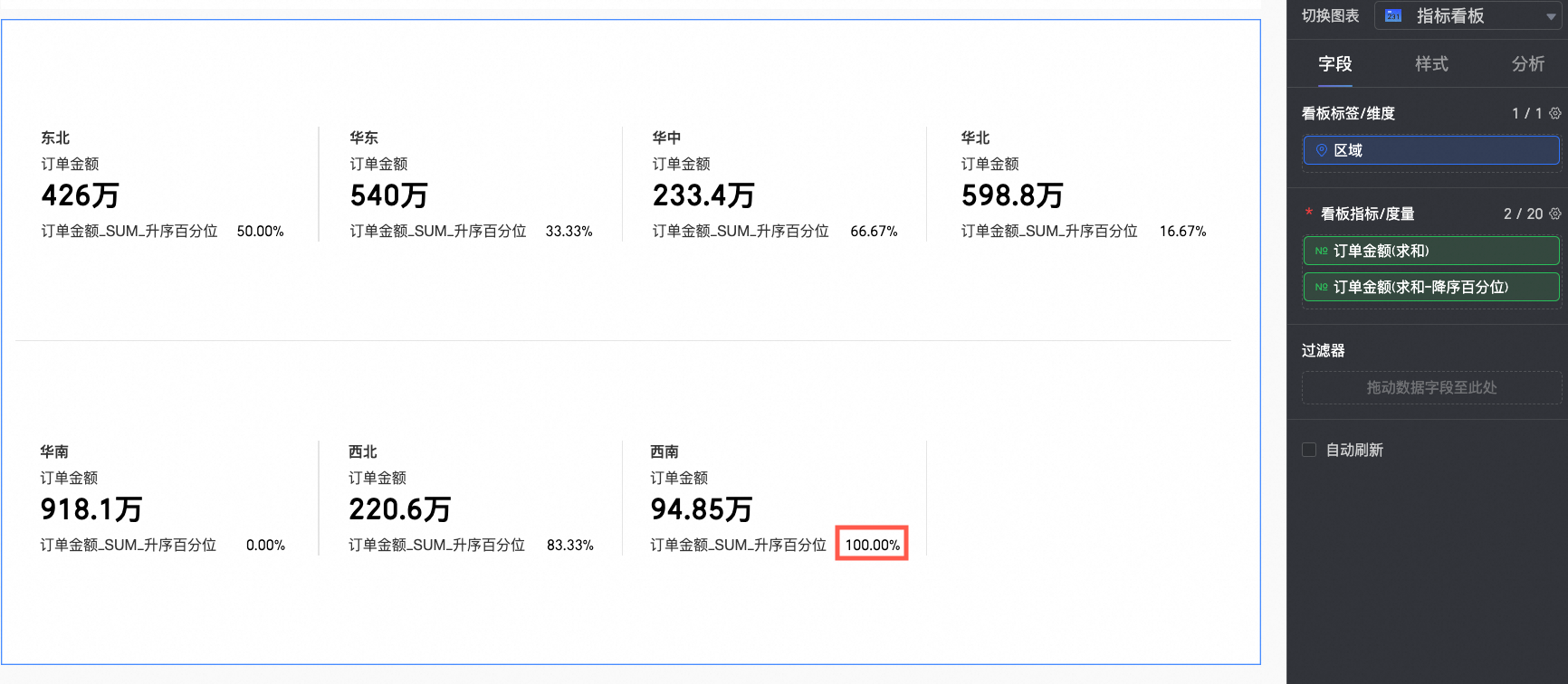
应用示例二:交叉表
交叉表与其余图表可选择的百分位计算方式不同,具体示例如下。
百分位计算类型 | 配置说明 | 效果示例 | |
升序 | 整体数据从小到大排名后再进行百分位计算,因此订单金额最大的排序在末位。 例如:广东省的订单金额最大,排序在末位、百分位为100%。 |
| |
降序 | 整体数据从大到小排名后再进行百分位计算,因此订单金额最大的排序在首位。 例如:广东省的订单金额最大,排序在首位、百分位为0%。 |
| |
组内升序 | 本例将省份按照区域维度分组,并在区域的维度下将订单金额从小到大排名后,再计算百分比。 例如:东北区域中,黑龙江省的订单金额最小,排序在首位、百分位为0%。 |
| |
组内降序 | 本例将省份按照区域维度分组,并在区域的维度下将订单金额从大到小排名后,再计算百分比。 例如:东北区域中,黑龙江省的订单金额最小、排在末位,百分位为100%。 |
| |
自定义 本例中顺序为降序 | 按列排名 | 本例将整体数据按单列进行降序排名后再计算百分比,因此订单金额大的省份排序靠前,且百分位较小。 例如:在大卡运输方式中,辽宁省的订单金额大于吉林省,因此辽宁省的百分位小于吉林省。 |
|
按列组内排名 | 本例行区域中第一个维度字段为区域,分组维度为省份,因此根据区域、省份字段进行匹配分组,在将数据按降序排列后计算百分位。 例如:吉林省中,长春市卡车运输的订单金额最大,排序在首位、百分位为0%。 |
| |
按行排名 | 本例将整体数据按单行进行降序排名后再计算百分比,因此订单金额大的运输方式排序靠前,且百分位较小。 例如:吉林省中,运输方式为火车的订单金额最大,排序在首位、百分位为0%。 |
| |
按行组内排名 | 本例列区域中第一个维度字段及分组维度都为产品类型,因此将根据产品类型维度分组,在将数据按降序排列后计算百分位。 例如:在吉林省的办公用品订单金额中,使用火车运输方式的订单金额最多,排序在首位、百分位为0%。 |
| |